Matbaa ve Reprodüksiyon atölyelerinin sürekli yapmak zorunda oldukları kontrol ve düzeltmelerden biri de dökümandaki RGB bitmapleri bulup bunları tek tek CMYK renk uzayına çevirmek oluyor. Aslında bu işlem bir RIP için Postscript (.prn) belge oluşturulurken, Apply ICC profile ile de yapılabiliyor fakat her RIP için doğru sonuç elde edilemeyebiliyor.
Bazen bir dökümanda yüzlerce RGB bitmap olabiliyor ve bunları tek tek bulup CMYK'ya çevirmek vakit kaybı ve işkence haline gelebiliyor. Bu işkenceden kurtulmak için küçük bir makro yazdım; CorelTURK_RGB2CMYK_Bitmap.
Makronun kullanımı çok kolay. Önce CorelTURK_RGB2CMYK_Bitmap buradan indirin. CorelTURK_RGB2CMYK_Bitmap.gms dosyasını C:\Program Files\Corel\CorelDRAW Graphics Suite XX\Draw\GMS klasörüne kopyalayıp CorelDRAW'ı yeniden başlatın. (XX sürüm numarasıdır, hangi sürümü kullanıyorsanız onun klasörüne kopyalamalısınız.)
26 Eylül 2008 Cuma
25 Eylül 2008 Perşembe
CorelDRAW'da Alan ve Uzunluk hesaplama
Önceki yazılarımda CorelDESIGNER'da bir nesneni alan ve uzunluğunu nasıl öğrenebileceğinizi anlatmıştım ve CorelDRAW'da böyle bir özellik bulunmadığından da bahsetmiştim. Bir nesnenin alanını ya da uzunluğunu hesaplamak için Oberon Curve Works gibi Corel eklentileri veya Corel makroları kullanılabilir fakat bunlar da malesef ücretli.
CorelDRAW'da alan ve uzunluk hesaplamak için küçük bir makro yazdım ve bunu da CorelTURK Blog okuyucularıyla paylaşmak istiyorum, hem de ücretsiz :)
Makronun yeni sürümü yayınlandı, yazının sonundaki bağlantıdan ulaşabilirsiniz.
Alan ve uzunluğunu öğrenmek istediğiniz nesneyi seçin. Dikkat etmeniz gereken şey nesnenin vektörel bir çizim olması ve tek bir nesne olması (gruplanmış ya da birden çok seçilmiş olmayacak).
Nesneyi seçtikten sonra;
CorelDRAW X4 için: Tools>Macros>Run CorelDRAW X3 için: Tools>Visual Basic>Play
komutu ile VBA Macro penceresini açın.
Macros in: Bölümünden CTurk_Alan (CorelTurk_Alan.gms) seçin ve Run'a tıklayın.

CorelDRAW'da alan ve uzunluk hesaplamak için küçük bir makro yazdım ve bunu da CorelTURK Blog okuyucularıyla paylaşmak istiyorum, hem de ücretsiz :)
Makronun yeni sürümü yayınlandı, yazının sonundaki bağlantıdan ulaşabilirsiniz.
Alan ve uzunluğunu öğrenmek istediğiniz nesneyi seçin. Dikkat etmeniz gereken şey nesnenin vektörel bir çizim olması ve tek bir nesne olması (gruplanmış ya da birden çok seçilmiş olmayacak).
Nesneyi seçtikten sonra;
CorelDRAW X4 için: Tools>Macros>Run CorelDRAW X3 için: Tools>Visual Basic>Play
komutu ile VBA Macro penceresini açın.
Macros in: Bölümünden CTurk_Alan (CorelTurk_Alan.gms) seçin ve Run'a tıklayın.

24 Eylül 2008 Çarşamba
Corelclub.org
 Corel DRAW özellikle İspanya, Portekiz, Brezilye, Polonya, Azerbaycan ve son yıllarda da Türkiye'de çok sayıda kullanıcıya sahip. Ülkemizde CorelDRAW'la ilgili Türkçe olarak malesef forumlar dışında yeterli kaynak yok.
Corel DRAW özellikle İspanya, Portekiz, Brezilye, Polonya, Azerbaycan ve son yıllarda da Türkiye'de çok sayıda kullanıcıya sahip. Ülkemizde CorelDRAW'la ilgili Türkçe olarak malesef forumlar dışında yeterli kaynak yok. Corelclub.org Uzun zamandır (1996'dan beri) yayında olan bir internet sitesi. Site İspanya'dan ve içeriği ispanyolca. Site yazarları ise bu işe yıllarını vermiş grafikerlerden oluşuyor. Aslında dilin çok da fazla bir önemi yok çünkü sitede forum dışında resimli anlatımlı dersler ve iyi çalışmaların sergilendiği bir galeri mevcut. Buradaki ve buradaki dersler gerçekten dikkat çekici.
Corelclub.org Uzun zamandır (1996'dan beri) yayında olan bir internet sitesi. Site İspanya'dan ve içeriği ispanyolca. Site yazarları ise bu işe yıllarını vermiş grafikerlerden oluşuyor. Aslında dilin çok da fazla bir önemi yok çünkü sitede forum dışında resimli anlatımlı dersler ve iyi çalışmaların sergilendiği bir galeri mevcut. Buradaki ve buradaki dersler gerçekten dikkat çekici.
Corel DRAW Uzmanları için klavye yapışkanları.
 Farklı renklerde tuşları olan klavyeler görmüşsünüzdür. Bunlar çok özel programlar için kısayolları verimli kullanmak adına üretiliyor. CorelDRAW için böyle bir klavye henüz üretilmemiş lsa da yine de bir çözümünüz var. 4keybord.com özel yazılımlara yönelik klavye yapışkanları (sticker) imal ediyor. Bu programlar arasında CorelDRAW da var. Yapışkanlar klavye tuşlarına uygun özel bıçakla kesilmiş ve farklı renklerde. Bu farklı renklerin yanında bir de komutların simgeleri bulunuyor. Corel DRAW konusunda ciddi zaman harcayanlar ve CorelDRAW sevenlerin ilgisini çekebilecek yapışkanlar buradan 5,69$'a satın alınabiliyor.
Farklı renklerde tuşları olan klavyeler görmüşsünüzdür. Bunlar çok özel programlar için kısayolları verimli kullanmak adına üretiliyor. CorelDRAW için böyle bir klavye henüz üretilmemiş lsa da yine de bir çözümünüz var. 4keybord.com özel yazılımlara yönelik klavye yapışkanları (sticker) imal ediyor. Bu programlar arasında CorelDRAW da var. Yapışkanlar klavye tuşlarına uygun özel bıçakla kesilmiş ve farklı renklerde. Bu farklı renklerin yanında bir de komutların simgeleri bulunuyor. Corel DRAW konusunda ciddi zaman harcayanlar ve CorelDRAW sevenlerin ilgisini çekebilecek yapışkanlar buradan 5,69$'a satın alınabiliyor.
20 Eylül 2008 Cumartesi
Arayüz tasarımı yapanlar için CorelDRAW dersleri
 CorelDRAW for skinners; menü, simge, işletim sistemi arayüzü gibi tasarım yapanlar için ciddi bir kaynak. Wincustomize sitesi altında yayınlanan birçok video dersi içeriyor. 6 bölümden oluşan derslerde mesh tool, gloss etkisi, gölge, yansıtma, contour etkisi, export, coreldraw ayarları, transparency aracının kullanımı gibi farklı videolar mevcut. Kısacası CorelDRAW'da skin tasarımı yapan tasarımcıların bilmesi gereken herşey bu videolarda anlatılmış.
CorelDRAW for skinners; menü, simge, işletim sistemi arayüzü gibi tasarım yapanlar için ciddi bir kaynak. Wincustomize sitesi altında yayınlanan birçok video dersi içeriyor. 6 bölümden oluşan derslerde mesh tool, gloss etkisi, gölge, yansıtma, contour etkisi, export, coreldraw ayarları, transparency aracının kullanımı gibi farklı videolar mevcut. Kısacası CorelDRAW'da skin tasarımı yapan tasarımcıların bilmesi gereken herşey bu videolarda anlatılmış.16 Eylül 2008 Salı
Paintshop Pro X2 ve Video Studio Pro X2 yayınlandı.

 Corel Jasc'ı satın aldıktan sonra meşhur raster yazılımı Paint Shop Pro'nun üzerine tahminimden daha fazla düşüyor. Daha çok amatör kullanıcıları hedefleyen bir strateji ile de bu yazılımını bir başka video yazılımı olan Video Studio Pro ile bundle olarak satıyor.
Corel Jasc'ı satın aldıktan sonra meşhur raster yazılımı Paint Shop Pro'nun üzerine tahminimden daha fazla düşüyor. Daha çok amatör kullanıcıları hedefleyen bir strateji ile de bu yazılımını bir başka video yazılımı olan Video Studio Pro ile bundle olarak satıyor.Paint Shop Pro X2 çekici fotoğraflar yaratmak için ihtiyacınız olan herşeyi içeren bir yazılım. Yazılım bir öğretim merkezi barındırıyor ve amatör kullanıcılar için oldukça kolaylık sağlayan tek-tıklamayla fotoğraf düzeltmesi gibi yenilikler içeriyor. Oldukça kolay kullanımlı makyaj araçlarına sahip Paintshoppro X2 (örneğin dişleri beyazlatma), histogram, curve ve level teknikleriyle de renk ve ışık ayarlarını yapabilmenizi sağlıyor. Programı satın aldığınızda ise bir çok hediye yanında geliyor. Corel MediaOnce Pro, Lynda.com'dan video eğitim, Nik Software'in filtreleri gibi. Ultimate sürümünü alırsanız yeni geliştirilmiş 250 kamera Raw biçimi desteği, Background Remover (arkaplan yoketme) eklentisi, 150 adet frame ve Picture Tube, 2 gb USB bellek, Corel Painter Essentials 4 ve bellek kartlarında bozulan ya da silinen resimlerinizi geri getirmek için de bir veri kurtarma yazılımına sahip olacaksınız. Önceki sürümlerle X2 arasındaki farkları da bu PDF belgesinden inceleyebilirsiniz.
 Video Studio Pro X2 ise yine amatör ev kullanıcıları için düşünülüş bir video işleme yazılımı. Kameranızla çektiğiniz videolar ya da fotoğraflar üzerinde bir çok efekt uygulayabilirsiniz. Video Studio Pro ile yapabileceğiniz efektleri ve yenilikleri buradan öğrenebilirsiniz.
Video Studio Pro X2 ise yine amatör ev kullanıcıları için düşünülüş bir video işleme yazılımı. Kameranızla çektiğiniz videolar ya da fotoğraflar üzerinde bir çok efekt uygulayabilirsiniz. Video Studio Pro ile yapabileceğiniz efektleri ve yenilikleri buradan öğrenebilirsiniz.
6 Eylül 2008 Cumartesi
X4'te dosyaları varsayılan olarak X3 sürüm kaydetmek.
 X4'e tam bir geçiş yapmadınız fakat biraz merak, biraz denemek için ara sıra X4 ile çalışıyorsunuz. Bazı çalışmalarınızı da X4'te yapıyorsunuz, normalde de X3 kullanıyorsunuz diyelim. Bir çalışmanın bazı bölümlerini (belki bir logo çizimi) X4'te yaptınız ve işi X3'te toparlamak istiyorsunuz. X4 ile kaydedilmiş (X4 sürümü) dosyalarınızı doğal olarak alt sürümler açamaz. Bu nedenle X4 te çalışmanızı açıp Save diyalog penceresinden X3 sürüm kaydetmeniz gerekiyor.
X4'e tam bir geçiş yapmadınız fakat biraz merak, biraz denemek için ara sıra X4 ile çalışıyorsunuz. Bazı çalışmalarınızı da X4'te yapıyorsunuz, normalde de X3 kullanıyorsunuz diyelim. Bir çalışmanın bazı bölümlerini (belki bir logo çizimi) X4'te yaptınız ve işi X3'te toparlamak istiyorsunuz. X4 ile kaydedilmiş (X4 sürümü) dosyalarınızı doğal olarak alt sürümler açamaz. Bu nedenle X4 te çalışmanızı açıp Save diyalog penceresinden X3 sürüm kaydetmeniz gerekiyor.
Sürekli bu yöntemle çalışıyorsanız belli bir süre sonra X4'e tam geçmezseniz muhtemelen sadece bu işlemleri yapmamak için X4'e uzun bir süre geçemeyeceksiniz.
Artık CorelDRAW'da da Channels var.
 CorelDRAW X3 sürümü ile masaüstü yayıncılık ve ofset baskı (matbaa) alanında bir grafik yazılımında büyük rol oynayan birkaç özellik kazanmıştı. Özellikle Overprint Preview (önizleme) ve Spot renklerle ilgili geliştirmeler CorelDRAW'ın bu alandaki eksiğini kapatmıştı. X4 sürümü ile bu konuda kayda değer yenilik gelmese bile CorelDRAW için yazılan eklentilerin ve makroların sayısı artmaya başladı. Bir avuç kadar makro yazarı CorelDRAW'ın gelişmesinde oldukça büyük rol oynuyor.
CorelDRAW X3 sürümü ile masaüstü yayıncılık ve ofset baskı (matbaa) alanında bir grafik yazılımında büyük rol oynayan birkaç özellik kazanmıştı. Özellikle Overprint Preview (önizleme) ve Spot renklerle ilgili geliştirmeler CorelDRAW'ın bu alandaki eksiğini kapatmıştı. X4 sürümü ile bu konuda kayda değer yenilik gelmese bile CorelDRAW için yazılan eklentilerin ve makroların sayısı artmaya başladı. Bir avuç kadar makro yazarı CorelDRAW'ın gelişmesinde oldukça büyük rol oynuyor.Macromonster oluşumu bu konuda neredeyse tek. Yazılan çoğu makro CorelDRAW'ın sonraki sürümlerinde programın yeni bir özelliği olarak geliyor. Örneğin Oberon (Alex)'in yazdığı Curve Works makrosunun bir özelliği olan Fillet bunlardan biri.
Canavarlar Geliyor ! başlıklı yazımda Macromonster üyelerinin bu sefer CorelDRAW için daha profesyonel ve CorelDRAW'ın eksiklerini kapatacak makrolar hazırlayacaklarından bahsetmiştim. Yeni makrolardan biri nihayet geldi. Dizzy'nin yazdığı Channels makrosu...
4 Eylül 2008 Perşembe
5 dakikada anahtar illustrasyonu yapın.
Bu videoda Weld, Trim, Intersect kullanarak nasıl bir anahtar illustrasyonu yapabileceğiniz anlatılıyor. Ayrıca diğer çizim teknikleri, dolgu ve başka ipuçlarını da bu videodan öğrenebilirsiniz.
CorelDRAW'da çizgi karakter yapımı.
CorelDRAW'da herhangi bir nesneyi bitmap olarak alıp üzerinden çizebilirsiniz. Genelde de logo çizimlerini bu şekilde yapıyoruz. Karakter çizmek biraz daha uğraştırıcıdır. Bazı tasarımcılar birkaç çalışma yapmış.
Fred Çakmaktaş çizimi.
Grafield Çizimi (Bu sıfırdan yapılan bir çizim).
Sağ tuşu etkili kullanma yolları.
CorelDRAW'da Nesneleri sağ tuşla taşıyarak Powerclip, fit text to path, copy fill, copy outline gibi (tam listesi burada) komutları pratik bir şekilde yapabiliyorsunuz. Bunları yapmak için sağ tuşla sürüklediğiniz nesneyi herhangi bir nesne üzerine bıraktığınızda açılan menüden komutlara tıklamanız gerekir. Dolgu (fill) ve Çizgi (outline) özelliklerini kopyalamak için ise yine sağ tuşla fakat daha da pratik bir yol var. Yeni farkettim ve çok da sevdim :)
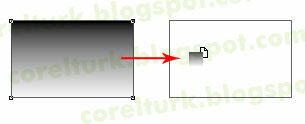
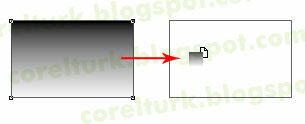
Öncelikle iki nesne çizin. Birine dolgu verin (herhangi bir dolgu olabilir) diğerini ise boş bırakın. Dolgu verdiğiniz nesneye önce shift tuşuna basılı tutarak sağ tuşla diğer nesnenin üzerine taşıyın ve bırakın. Taşıdığınız nesnenin dolgusu üzerine gelinen nesneye kopyalanacaktır. Aynı şekilde outline'ı kopyalamak isterseniz bu sefer önce alt tuşuna basılı tutun ve nesneyi diğer nesnenin üstüne sağ tuşla taşıyın ve bırakın. Bu Corel İpucu ile çalışmalarınıza hız katacaksınız.
3 Eylül 2008 Çarşamba
CorelDRAW Yazı efektleri 2
 CorelDRAW, Adobe illustrator gibi pratik bevel, feather gibi raster efektler konusunda pek başarılı olamasa da yine de başarılı text efektleri uygulayabileceğiniz bir program. Daha önce burada Jel ve Bevel efektleri ile ilgili bir yazı yazmıştım. Bunun yanında CorelDRAW ve Photopaint kullanarak yine çok başarılı ateşli ve buzlu yazı efektleri yapabilirsiniz.
CorelDRAW, Adobe illustrator gibi pratik bevel, feather gibi raster efektler konusunda pek başarılı olamasa da yine de başarılı text efektleri uygulayabileceğiniz bir program. Daha önce burada Jel ve Bevel efektleri ile ilgili bir yazı yazmıştım. Bunun yanında CorelDRAW ve Photopaint kullanarak yine çok başarılı ateşli ve buzlu yazı efektleri yapabilirsiniz.Brian Davies'in X4 için Layers (Katmanlar) makrosu.
CorelDRAW geliştiricileri X4 katman yapısını yeniden kodlayarak kullanıcılarına bir yenilik getirmiş ve kolaylık sağlamışlardı. Diğer X4 yenilikleri gibi katman yapısındaki yenilik de programı daha mantıklı hale getirme çabasının bir sonucu. Yeni katman özellikleri sayesinde her sayfaya bağımsız katmanlar eklenebiliyor, Mastrer Page'e eklenen katmanlar ise tüm sayfalarda ortak kullanılıyor. Fakat X4 öncesi katmanlarla çok haşır neşir olan kullanıcılar bağımlı katmanların dezavantajlarından kurtuldukları gibi bazı kolaylıklarını da kaybetmiş oluyorlar. Örneğin X4 öncesi sürümlerde 20 sayfalık bir dökümanda bir katman silmek isterseniz tüm sayfalardaki aynı katmanı silmiş olursunuz. X4 te ise sadece bulunduğunuz sayfadaki katmanı silersiniz. Bunun gibi X4 öncesi kontrolleri kullanmak ve katmanları daha etkili kullanmak için iyi bir çözüm var. Brain Davies Layers for X4 makrosu.


CorelDRAW'da çoklu sayfa çalışanlara kolaylık !
 Corel DRAW'da çoklu sayfa çalışmak rakiplerine göre (Illsutrator ve Freehand) daha etkildir. Normalde yeni açtığınız döküman tek sayfalıdır. Sayfa eklemek için sol altta yer alan Page1 (sayfa1) sekmesinin solundaki + (artı) işaretine tıklamanız yeterlidir. Daha etkili kullanım için hiçbir nesne seçili değilken PageUp ya da PageDown tuşlarından birine basarsanız sayfa ekleme diyalog penceresi açılır ve bu pencereden bulunduğunuz sayfanın önüne ya da sonrasına sayfa ekleyebilirsiniz. Yine bu diyalog penceresinde eklemek istediğiniz sayfa sayısını girerek istediğiniz kadar sayfa eklemesi yapabilirsiniz.
Corel DRAW'da çoklu sayfa çalışmak rakiplerine göre (Illsutrator ve Freehand) daha etkildir. Normalde yeni açtığınız döküman tek sayfalıdır. Sayfa eklemek için sol altta yer alan Page1 (sayfa1) sekmesinin solundaki + (artı) işaretine tıklamanız yeterlidir. Daha etkili kullanım için hiçbir nesne seçili değilken PageUp ya da PageDown tuşlarından birine basarsanız sayfa ekleme diyalog penceresi açılır ve bu pencereden bulunduğunuz sayfanın önüne ya da sonrasına sayfa ekleyebilirsiniz. Yine bu diyalog penceresinde eklemek istediğiniz sayfa sayısını girerek istediğiniz kadar sayfa eklemesi yapabilirsiniz.PageUp ve PageDown tuşları sayfa eklemenin yanında çoklu sayfalı çalışmalarda hızlı gezinmeyi de sağlar.Örneğin 12 sayfalı bir dökümanın 3. sayfasında iken PageUp tuşuna basarsanız 2. sayfaya gidersiniz, aynı şekilde PageDown tuşuna basarsanız 4. sayfaya gidersiniz. Bu tuşlar sayfalar arasındaki gezintiyi oldukça kolaylaştırır ve kullanmaya başladıktan sonra ciddi alışkanlık haline gelir.
Kaydol:
Yorumlar (Atom)
